Importando drivers de dispositivo
É possível importar drivers de dispositivo individuais e arquivos de pacote para o repositório de imagens do SO. Esses arquivos podem ser usados para personalizar as imagens do Linux e do Windows.
Sobre esta tarefa
Você deve se certificar de que a imagem do sistema operacional que você pretende implantar inclua os drivers de dispositivo Ethernet, Fibre Channel e adaptador de armazenamento apropriados para seu hardware. Se o driver de dispositivo do adaptador de E/S não está incluído no sistema operacional, imagem ou perfil, o adaptador não é suportado para implantação do SO. Você pode criar perfis de imagem do SO personalizados que incluem os drivers de dispositivo necessários.
Drivers de dispositivo predefinidos. O XClarity Administrator não gerencia drivers de dispositivo predefinidos. Sempre instale o sistema operacional mais recente para garantir que possui os drivers de dispositivo predefinidos mais recentes necessários.
NotaÉ possível adicionar drivers de dispositivo predefinidos a um perfil personalizado do Windows, criando um arquivo de inicialização do WinPE personalizado e copiando os arquivos de driver de dispositivo para o sistema host no diretórioC:\drivers. Quando você cria um perfil de imagens do SO personalizadas que usa o arquivo de inicialização personalizado, os drivers de dispositivo que estão no diretório C:\drivers são incluídos no WinPE e no SO final. Eles são tratados como se fossem predefinidos. Portanto, não é necessário importar esses drivers de dispositivo predefinidos para o XClarity Administrator quando você especifica os drivers de dispositivo a serem usados na criação do perfil de imagens do SO personalizadas. Drivers de dispositivo predefinidos. Para servidores ThinkSystem, XClarity Administrator é pré-carregado com um conjunto de drivers de dispositivo para Linux para permitir a instalação do sistema operacional, bem como configuração básica de rede e de armazenamento para o sistema operacional final. Você pode adicionar esses drivers de dispositivo predefinidos para os perfis de imagem do SO personalizados e, em seguida, implantar os perfis em servidores gerenciados
A Lenovo também reúne conjuntos de drivers de dispositivo predefinidos em um único pacote que pode ser baixado do Página da Web dos drivers do Lenovo Windows e do repositório de imagens do WinPE e, em seguida, importado para o repositório de imagens do SO. No momento, os arquivos do pacote estão disponíveis apenas para Windows. Se o arquivo contém drivers de dispositivo e arquivos de inicialização, é possível importar o arquivo do pacote do Driver de Dispositivo ou da guia Imagem de Inicialização.
NotaPor padrão, os perfis de imagem do SO predefinidos incluem os drivers de dispositivo predefinidos.
Não é possível excluir drivers de dispositivo predefinidos que foram carregados quando você instalou o XClarity Administrator. No entanto, você pode excluir drivers de dispositivo predefinidos importados de um pacote da Lenovo.
O XClarity Administrator requer que os arquivos do pacote importados sejam assinados pela Lenovo. Ao importar um arquivo do pacote, um arquivo de assinatura .asc também deve ser importado.
Drivers de dispositivo personalizados. É possível importar drivers de dispositivo predefinidos para o repositório de imagens do SO e, em seguida, adicioná-los em um perfil de imagem do SO personalizado.
É possível obter drivers de dispositivos do Página da Web do repositório Lenovo YUM, do fornecedor (como Red Hat) ou com um driver de dispositivo personalizado que você mesmo criou. Para alguns drivers de dispositivo Windows, é possível gerar um driver de dispositivo personalizado extraindo o driver de dispositivo a partir do arquivo .exe de instalação para seu sistema local e criando um arquivo .zip.
Os seguintes tipos de arquivo são suportados para serem importador para drivers de dispositivo personalizados.Sistema Operacional Tipos de arquivo do Driver de Dispositivo suportados CentOS Linux Não aceita Microsoft® Windows® Azure Stack HCI Não aceita Microsoft Windows Hyper-V Server Um arquivo .zip que contém os arquivos de driver de dispositivo brutos, que são normalmente agrupamentos de arquivos .inf, .cat e .dll. Microsoft Windows Server Um arquivo .zip que contém os arquivos de driver de dispositivo brutos, que são normalmente agrupamentos de arquivos .inf, .cat e .dll. Red Hat® Enterprise Linux (RHEL) Server Disco de atualização de driver (DUD) no formato de imagem .rpm ou .iso NotaSe você aplicar um DUD .rpm ao perfil personalizado, o .rpm será instalado apenas no sistema operacional final. Ele não será instalado no ambiente de instalação (initrd). Para instalar um driver de dispositivo personalizado no initrd, importe um DUD .iso e aplique o .iso ao perfil personalizado.Rocky Linux Não aceita SUSE® Linux Enterprise Server (SLES) Disco de atualização de driver (DUD) no formato de imagem .rpm ou .iso NotaSe você aplicar um DUD .rpm ao perfil personalizado, o .rpm será instalado apenas no sistema operacional final. Ele não será instalado no ambiente de instalação (initrd). Para instalar um driver de dispositivo personalizado no initrd, importe um DUD .iso e aplique o .iso ao perfil personalizado.Ubuntu Não aceita VMware vSphere® Hypervisor (ESXi) com Lenovo Customization Drivers de dispositivo no formato de imagem .vib NotaO repositório de imagens do SO poderá armazenar um número ilimitado de arquivos personalizados e predefinidos, se houver espaço disponível para armazenar os arquivos.
Procedimento
Para importar um arquivo do pacote do Windows que contém drivers de dispositivo para o repositório de imagens do SO, conclua as etapas a seguir.
Na barra de menus XClarity Administrator, clique em para exibir a página Implantar Sistema Operacional: Gerenciar Imagens de SO.
Clique na guia Arquivo de Driver.
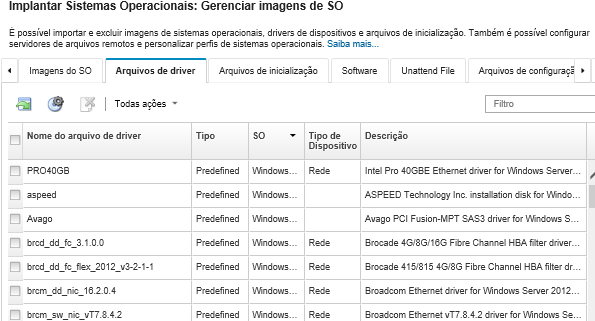
Clique em para ir para a página de Suporte Lenovo e baixe o arquivo do pacote apropriado e o arquivo de assinatura associado para a imagem d SO para o sistema local.
Clique no ícone Importar Arquivo do Pacote (
 ). A caixa de diálogo Importar Arquivo do Pacote é exibida.
). A caixa de diálogo Importar Arquivo do Pacote é exibida.Clique na guia Importação Local para fazer upload de arquivos do sistema local ou clique na guia Importação Remota para fazer upload de arquivos de um servidor de arquivos remoto.
NotaPara fazer upload de um arquivo de um servidor de arquivos remoto, você deve primeiro criar um perfil de servidor de arquivos remoto clicando no íconeConfigurar Servidor de Arquivos (  ). Para obter mais informações, consulte
). Para obter mais informações, consulte Configurando um servidor de arquivos remoto Se você escolheu usar um servidor de arquivos remoto, selecione o servidor que você deseja usar na lista Servidor de Arquivos Remoto.
Selecione o tipo de sistema operacional e a versão.
Digite o nome do arquivo para o arquivo do pacote e para o arquivo de assinatura associado ou clique em Procurar para encontrar os arquivos que deseja importar.
Opcional: digite uma descrição para o arquivo do pacote.
Clique em Importar.
Dicao arquivo é transferido por upload por uma conexão de rede segura. Dessa forma, a confiabilidade e o desempenho da rede afetam o tempo que demora para importar o arquivo.Se você fechar a guia ou a janela do navegador da Web na qual o arquivo está sendo transferido por upload localmente antes do término do processo, ocorrerá falha na importação.
- Para importar um driver de dispositivo individual para o repositório de imagens do SO, conclua as seguintes etapas.
Na barra de menus XClarity Administrator, clique em para exibir a página Implantar Sistema Operacional: Gerenciar Imagens de SO.
Clique na guia Arquivos de Driver.
Clique no ícone Importar Arquivo (
 ). A caixa de diálogo Importar Arquivo é exibida.
). A caixa de diálogo Importar Arquivo é exibida.Clique na guia Importação Local para fazer upload de arquivos do sistema local ou clique na guia Importação Remota para fazer upload de arquivos de um servidor de arquivos remoto.
NotaPara fazer upload de um arquivo de um servidor de arquivos remoto, você deve primeiro criar um perfil de servidor de arquivos remoto clicando no íconeConfigurar Servidor de Arquivos (  ). Para obter mais informações, consulte
). Para obter mais informações, consulte Configurando um servidor de arquivos remoto Se você escolheu usar um servidor de arquivos remoto, selecione o servidor que você deseja usar na lista Servidor de Arquivos Remoto.
Selecione o tipo de sistema operacional e a versão.
Digite o nome do arquivo ou clique em Procurar para encontrar o driver de dispositivo que você deseja importar.
Opcional: digite uma descrição para o driver de dispositivo.
Opcional: selecione um tipo de soma de verificação para verificar se o arquivo que está sendo transferido por upload não está danificado e copie e cole o valor de soma de verificação no campo de texto fornecido.
Se você selecionar um tipo de soma de verificação, especifique um valor de soma de verificação para verificar a integridade e a segurança do arquivo transferido por upload. O valor deve se originar de uma fonte segura de uma organização em que você confie. Se o arquivo transferido por upload corresponde ao valor de soma de verificação, será seguro continuar com a implantação. Caso contrário, você deverá fazer upload novamente do arquivo ou verificar o valor de soma de verificação.
Três tipos de soma de verificação têm suporte:MD5
SHA1
SHA256
Clique em Importar.
Dicao arquivo é transferido por upload por uma conexão de rede segura. Dessa forma, a confiabilidade e o desempenho da rede afetam o tempo que demora para importar o arquivo.Se você fechar a guia ou a janela do navegador da Web na qual o arquivo está sendo transferido por upload localmente antes do término do processo, ocorrerá falha na importação.
Depois de concluir
A imagem do driver de dispositivo é listada na guia Arquivos de Driver na página Gerenciar Imagens do SO.
Nesta página, é possível executar as ações a seguir:
Criar um perfil de servidor de arquivos remoto clicando no ícone Configurar Servidor de Arquivos (
 ).
).Remova um driver de dispositivo selecionado clicando no ícone Excluir (
 ).
).Adicione um driver de dispositivo a um perfil da imagem do SO personalizada (consulte Criando um perfil da imagem do SO personalizada).